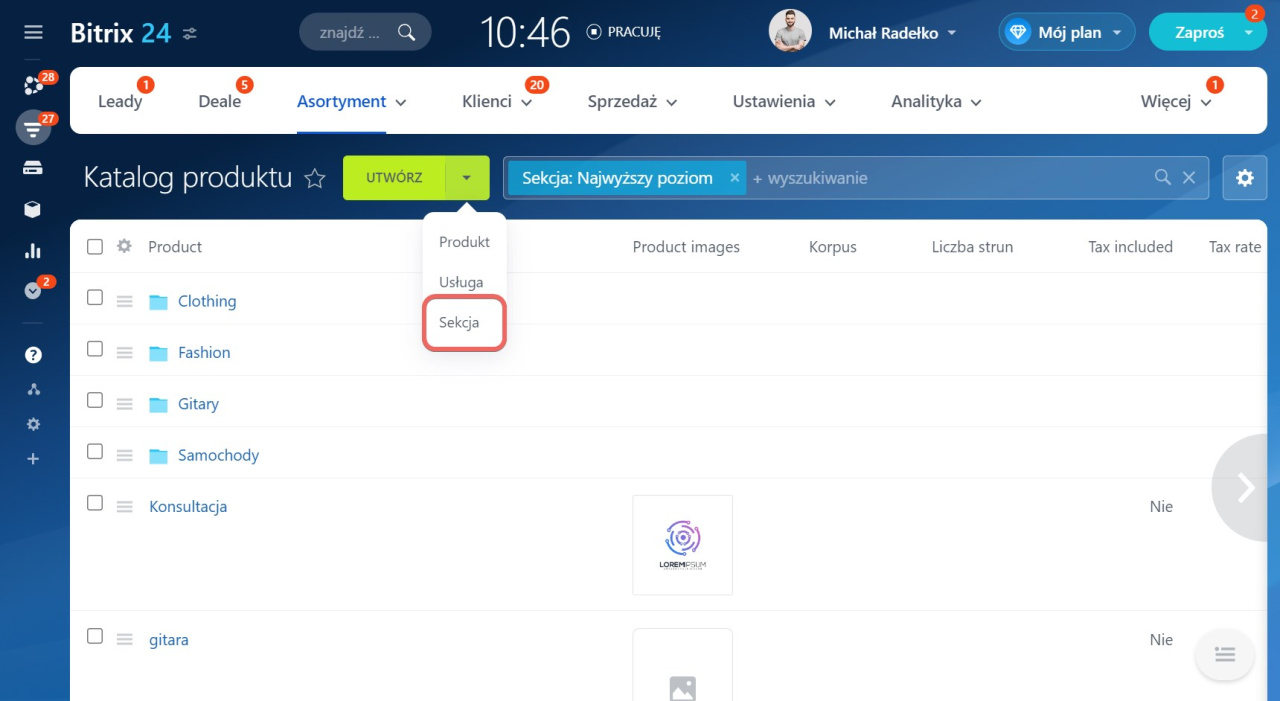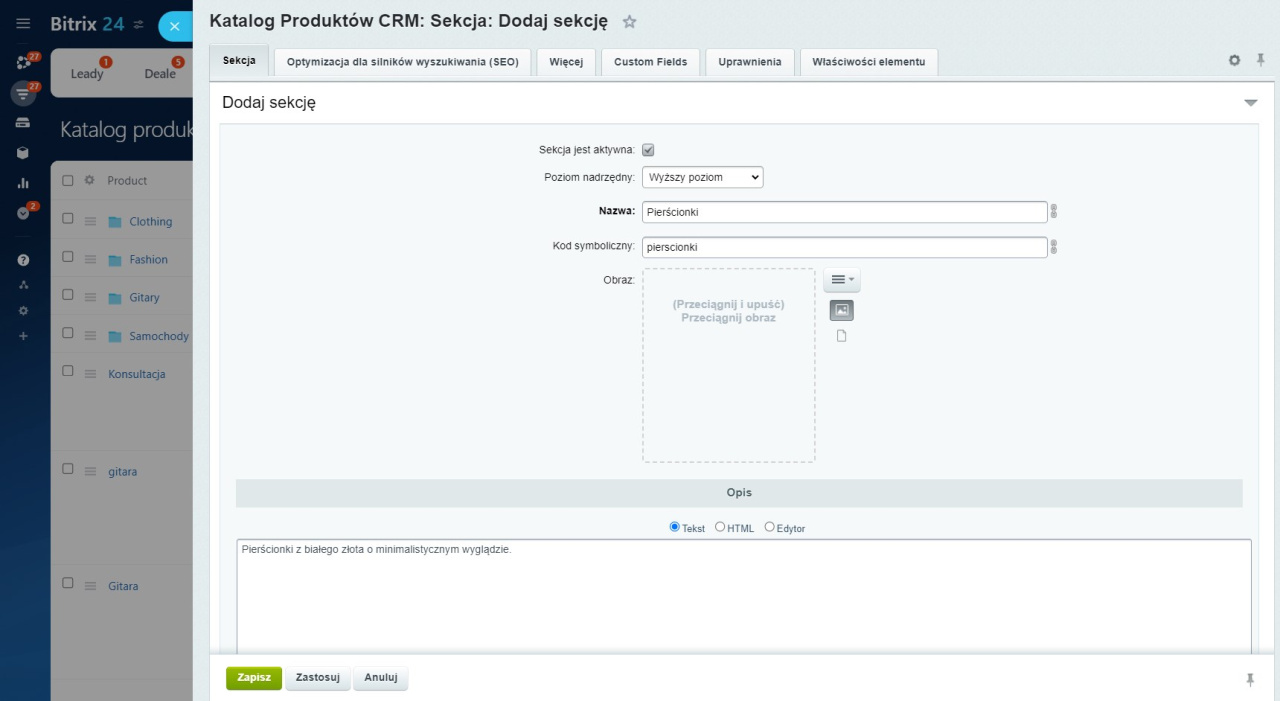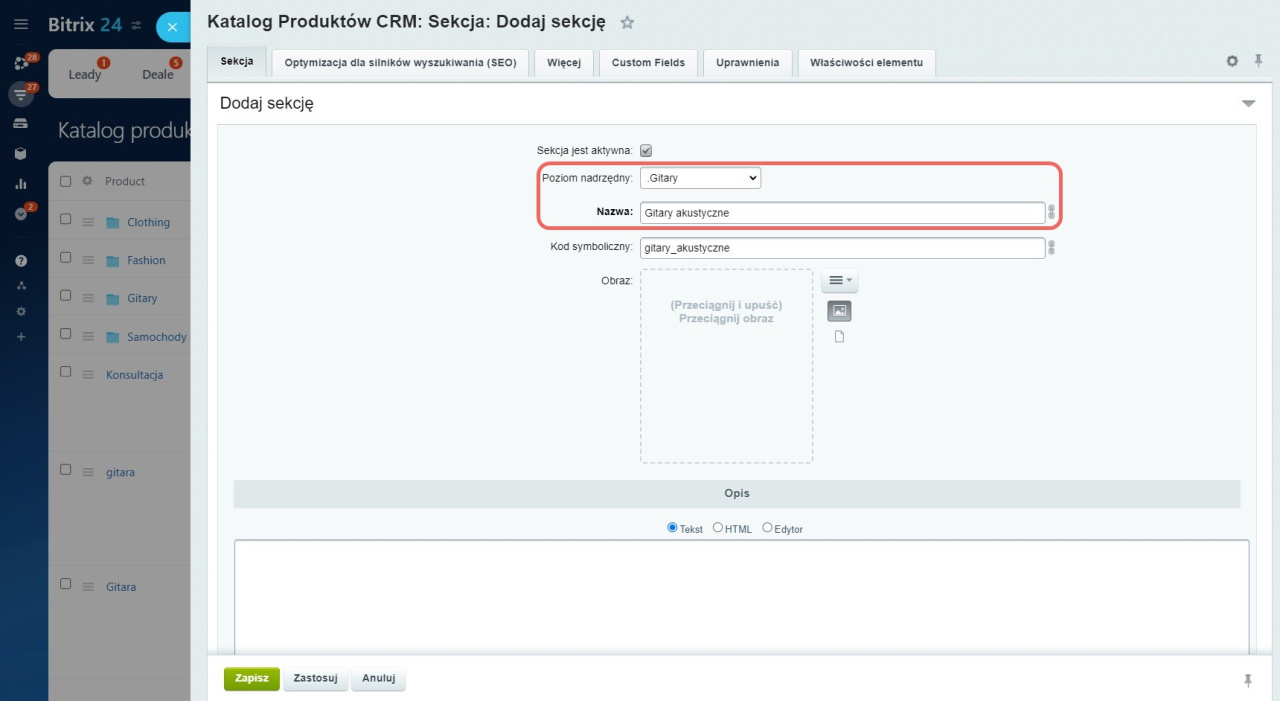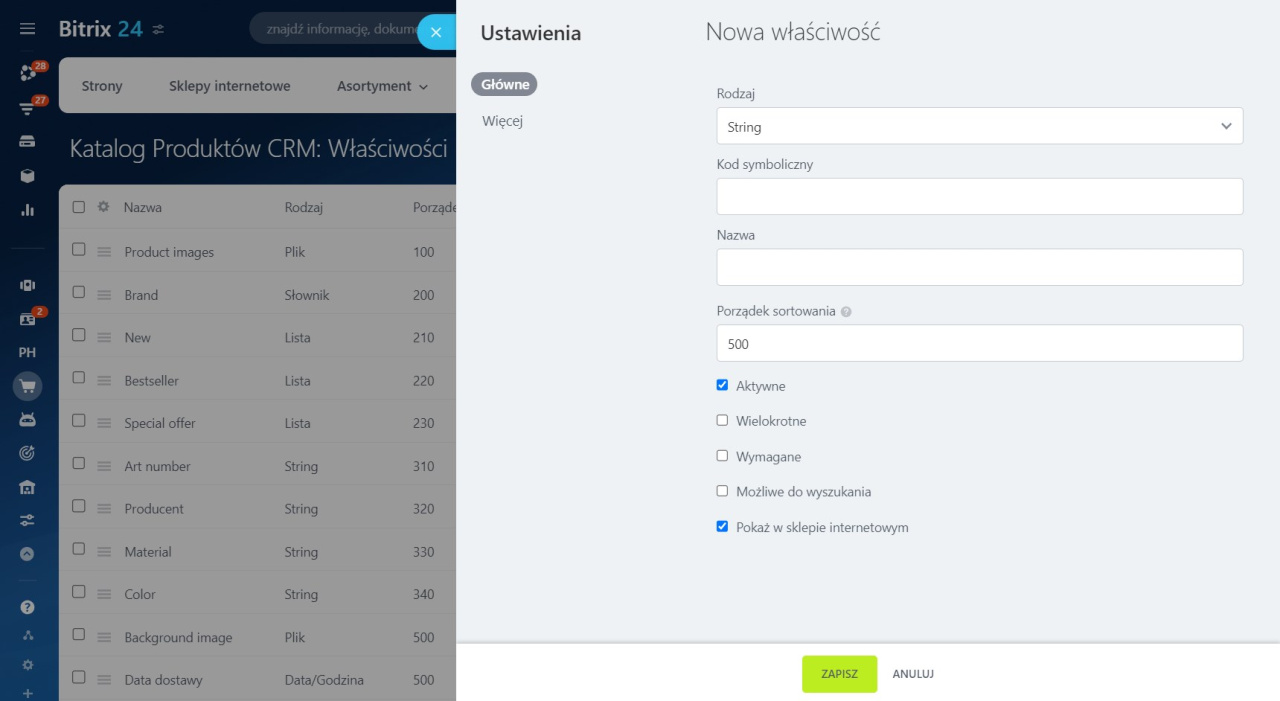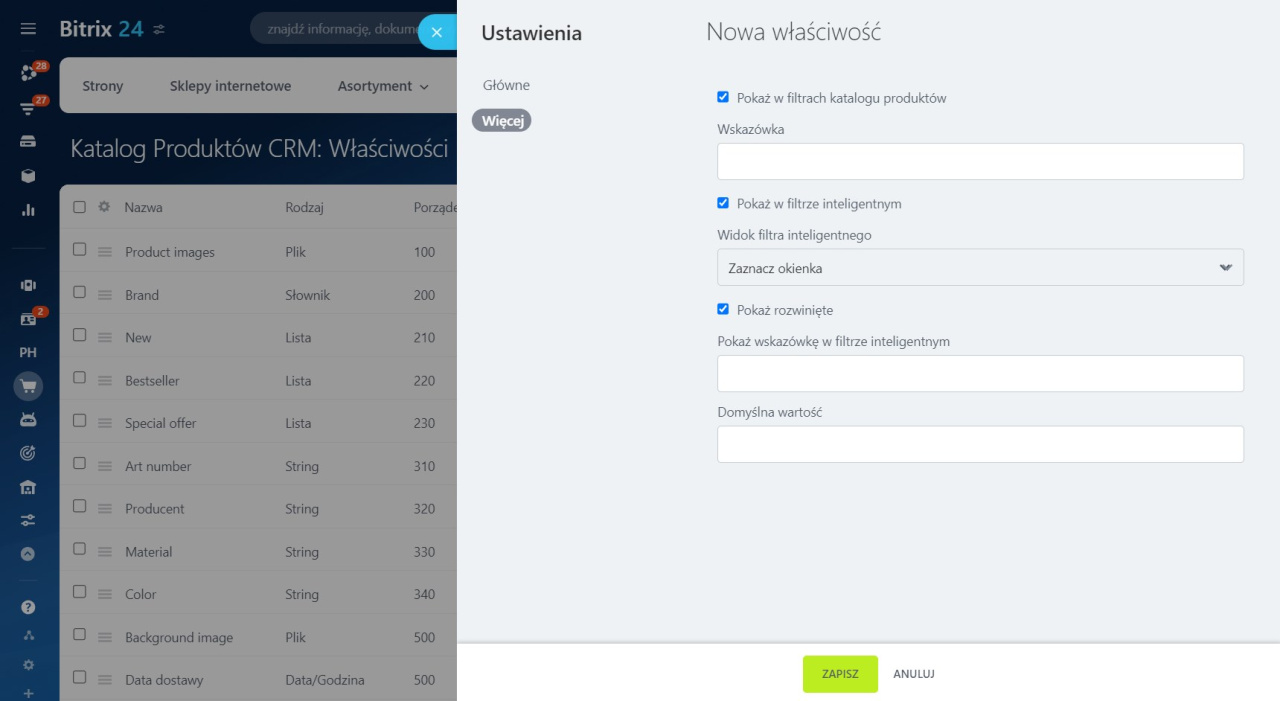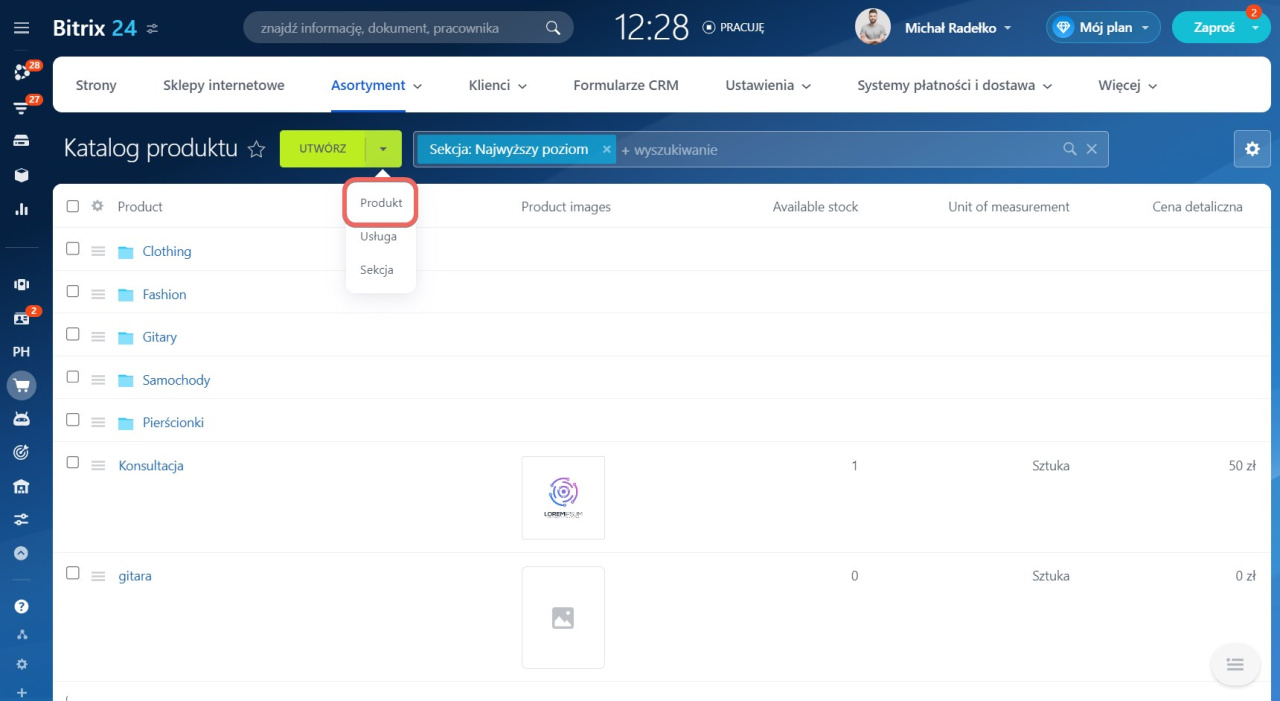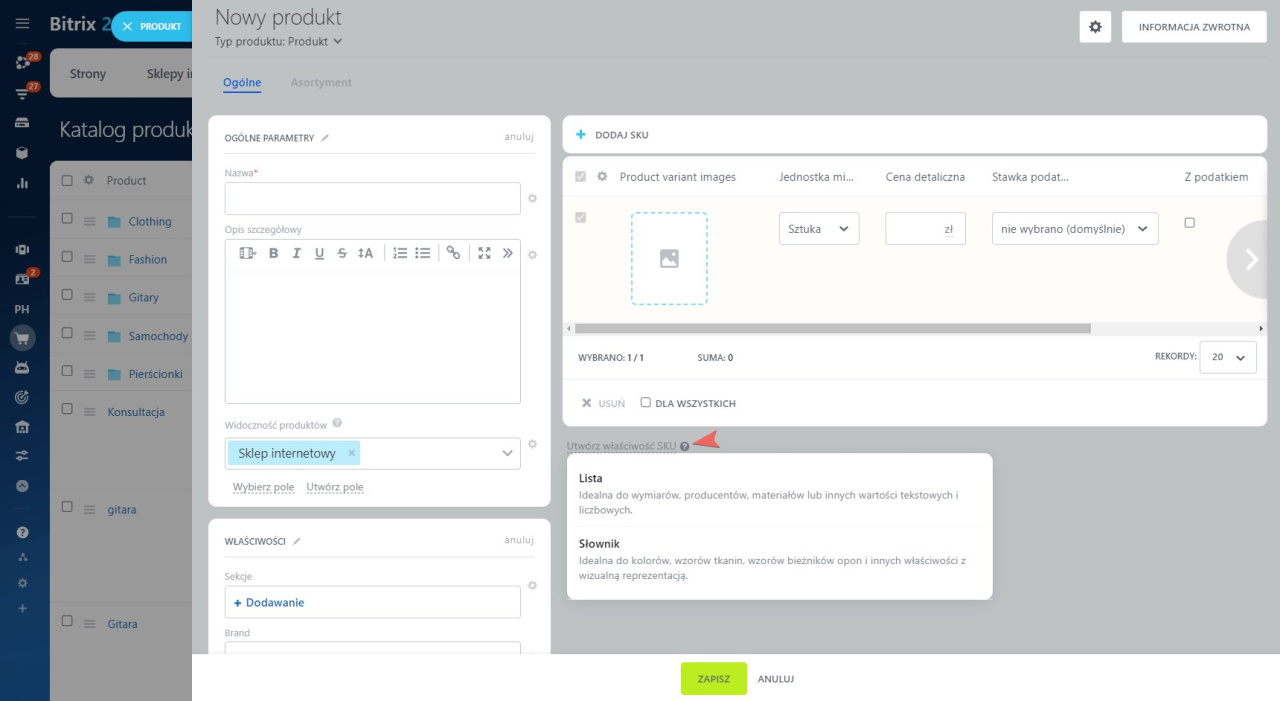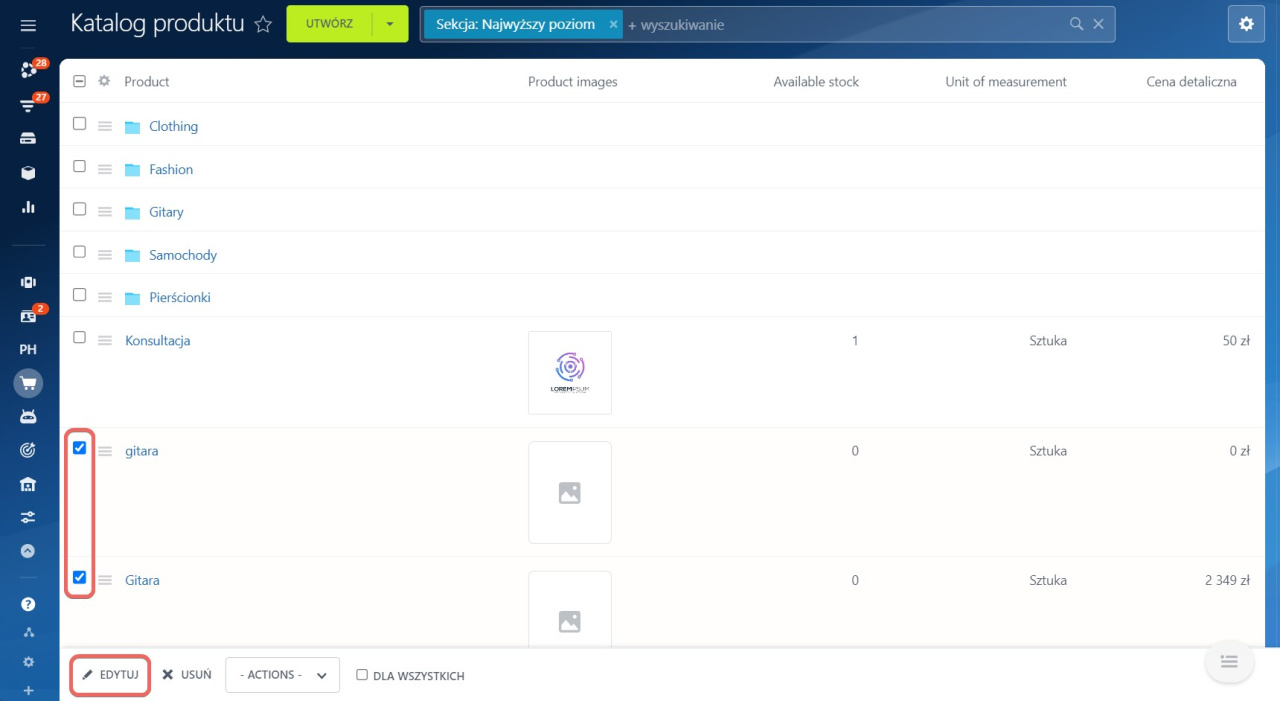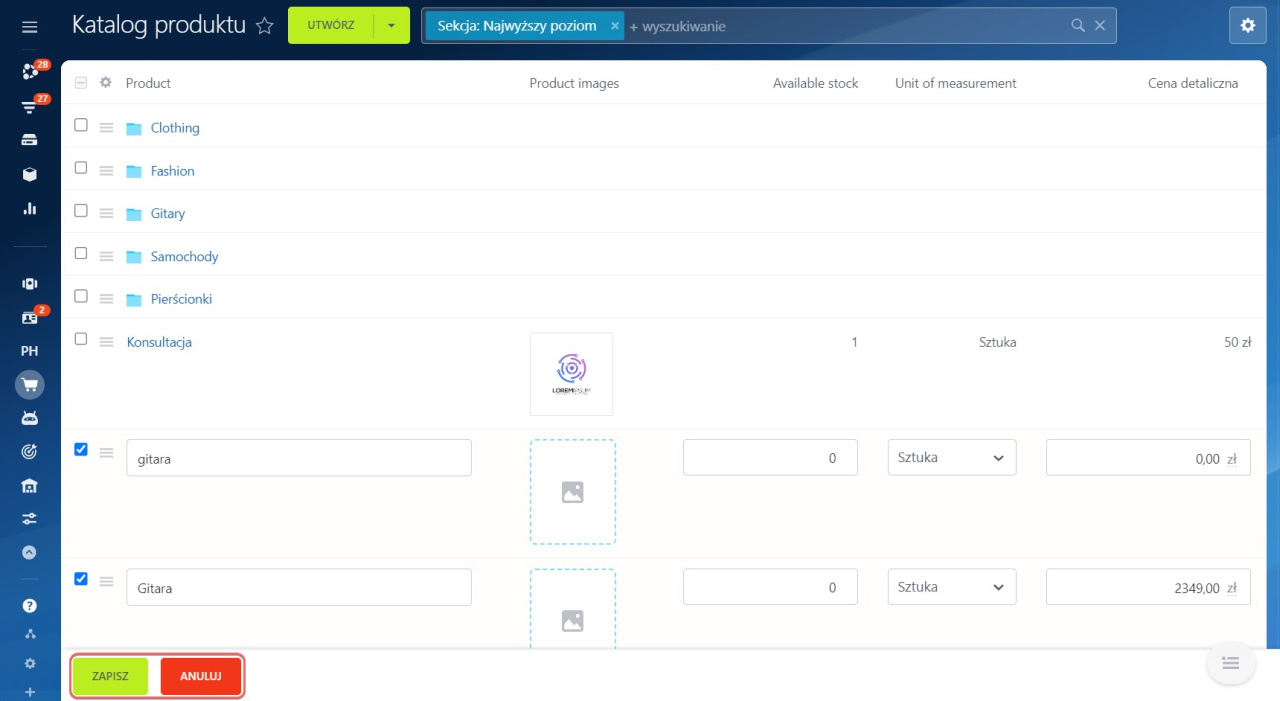Bitrix24 posiada ogólny katalog produktów dla CRM i sklepów internetowych. Tworząc stronę w swoim sklepie internetowym, możesz dodawać produkty z katalogu. Pracując z klientami w CRM, możesz dodawać produkty do faktury lub oferty.
Otwórz katalog produktów w dowolnej sekcji:
- CRM > Asortyment > Katalog produktów
- Strony i sklepy > Asortyment > Katalog produktów
Przed dodaniem produktów do katalogu najpierw utwórz sekcje i dodaj właściwości produktów Właściwości produktów to różne cechy, na przykład kolor produktu, rozmiar, wzór.
Utwórz sekcje produktów
- Przejdź do sekcji Asortyment > Katalog produktów i utwórz Sekcję
- Wpisz tytuł i opis.
- Zapisz zmiany.
Możesz tworzyć podsekcje. Wybierz sekcję główną w polu Poziom nadrzędny i połącz z nią podsekcję. Wypełnij pola i zapisz zmiany.
Dodaj właściwości produktów
Bitrix24 posiada zestaw standardowych właściwości: nazwa produktu, marka, jednostka miary. Aby utworzyć właściwości niestandardowe, otwórz Ustawienia > Katalog produktów > Właściwości produktu.
Wypełnij pola w sekcji Główne:
- Rodzaj: określa typ danych przechowywanych w polu - lista, liczba, plik i inne.
- Kod symboliczny: może zawierać wyłącznie znaki łacińskie, cyfry i podkreślenia.
- Nazwa: nazwa pola.
- Porządek sortowania: wpływa na sortowanie właściwości w sklepie internetowym.
- Aktywne: zaznacz pole, jeśli chcesz, aby pole było wyświetlane w formularzu produktu.
- Wielokrotne: możesz wybrać wiele wartości jednocześnie.
- Wymagane: wymagane do wypełnienia.
- Możliwe do wyszukania: właściwość będzie można wyszukiwać w katalogu produktów i sklepie internetowym.
- Pokaż w sklepie internetowym: to ustawienie wyświetla pole w sklepie internetowym, w formularzu produktu, w katalogu.
Więcej:
- Pokaż w filtrach katalogu produktów: pole wyświetli się wewnątrz filtra systemowego w sklepie internetowym.
- Widok filtra inteligentnego: wybierz sposób wyświetlania wartości w polu - pola wyboru, przyciski opcji, lista rozwijana.
- Pokaż rozwinięte: wartości pól można od razu pokazać klientom w rozwiniętej formie.
- Pokaż wskazówkę w filtrze inteligentnym: wyświetla się w sklepie internetowym jako pytanie obok pól.
Zapisz zmiany. Pole będzie dostępne w formularzu produktu.
Możesz także dodać właściwości produktu w CRM.
Właściwości produktów
Jak utworzyć produkt
Otwórz katalog produktów. Kliknij opcję Utwórz > Produkt.
Wypełnij wymagane pola, podaj szczegółowy opis, podaj cenę i powiąż produkt z sekcją.
Utwórz produkt
Możesz dodać kilka wariantów Właściwości wariantów produktu to dodatkowe cechy jednego produktu. Na przykład różne kolory tej samej koszulki. produktu.
Jak dodać właściwości wariantów produktu
Jeśli masz listę produktów w formacie CSV, możesz zaimportować ją do Bitrix24.
Import produktów do CRM
Uprawnienia dostępu do importu i eksportu produktów
Jak skonfigurować katalog produktów
Kliknij Ustawienia (⚙️) i wybierz, które pola chcesz wyświetlić w katalogu produktów. Kliknij Dodaj.
Włącz opcję Zastosuj dla wszystkich użytkowników, aby zastosować widok pól katalogu produktów dla wszystkich pracowników.
Możesz szybko zmienić kilka parametrów na liście bez otwierania formularza produktów.
Wybierz elementy i kliknij Edytuj. Wprowadź nowe dane i zapisz zmiany.
W skrócie
- Bitrix24 posiada ogólny katalog produktów dla CRM i sklepów internetowych. Tworząc stronę w swoim sklepie internetowym, możesz dodawać produkty z katalogu. Pracując z klientami w CRM, możesz dodawać produkty do faktury lub oferty.
- Przed dodaniem produktów do katalogu najpierw utwórz sekcje i dodaj właściwości produktów.
- Kliknij opcję Utwórz na stronie Katalog produktów. Wypełnij wymagane pola, podaj szczegółowy opis produktu, podaj cenę i powiąż produkt z sekcją.
Polecane artykuły: